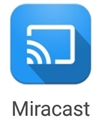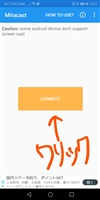スマホの画面をカーナビに映し出す(ミラーリング方法)

今回は、スマホの画面をカーナビに移しだす手順をご紹介します。
ナビの取り外し方から、ナビの設定、スマホの設定まで解説。
ミラーリングするために必要な物
- ミラーリングの機械
- ドライバーセット(ネジを外す時に使用。ナビを外す際、テコとしてマイナスドライバー使用しますが、傷がつく恐れがあるので、「あれば良いモノ」で紹介するものでナビを外す際に使用することをお勧めします。
- カーナビの説明書(ナビによって接続の仕方が違うため)

あれば更に良いモノ
- マスキングテープ(傷防止)ダイソーで100円で販売。
- 「エーモン よく使うクルマの配線工具セット 2842」アマゾンで¥1,488で販売中。車をいじるのが好きな人は、持っていると便利です。
安く収めたい人は、自転車の修理セットでも代用できます。ダイソーで100円で販売。

ミラーリングの機械とはどのんなものか?
スマホに映し出されている映像(機械によっては、ユーチューブのモノもある。)をテレビやカーナビに映し出す機械。

ミラーリングの機械をテレビやカーナビに取り付ける方法
つなぐ個所は2つ
・映像の線
映像の線は色々な種類がある
テレビなら裏側をすぐ見ることが可能なので、カーナビをつなぐ前に、映像をつなぐ線は何なのかを確認しておくといいです。
- HDMI
- AUX
- 赤白黄色の線
1.「HDMI」とはこれ 
2.「AUX」はコレ_li.jpg)
3.「赤白黄色」はコレ .jpg)
この3つは、全部同じ機能です。ミラーリングの本体にどのタイプがついているのかによって、テレビやナビにつなぐ線が変わります。
注意が必要なのが、テレビは3種類とも大体ついていますが、ナビはテレビよりもサイズが小さいため、3種類全てついていることは、少ないので、ナビにどのタイプがついているかによっては、配線の変換するものが必要になる場合があります。
電源の線から電源を取る
電気を取らないと機能しないため必要。主にUSBから電気を取る機械が多い
ミラーリングの機械おススメ品
下の機種は、テレビでも、カーナビでも使用可能。(テレビのみのモノもあるので、購入する時は注意)
この機種のカーナビに取り付ける線は
映像→「赤白黄」または、「HDMI」(「HDMI」線は、付属されていなかったので、取り付けるナビに必要な場合は、用意する必要があります。)
電源→USBUSB線の反対側(アンドロイドのスマホの充電口と同じ)をミラーリング機械本体につける。
接続する前に、まずはナビの説明書で確認
「A」ナビは下のような線の配置になっています。
A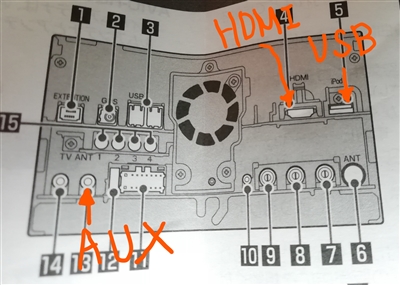
映像の線はHDMIとAUXがあります。電源のUSBもついているので、接続すればそれで完了です。
「B」のナビでは、映像はAUXのみの接続になります。
B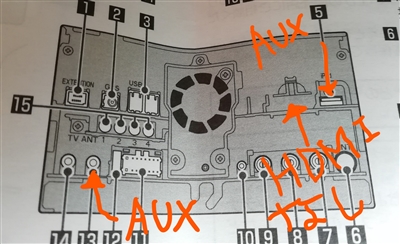
「おススメで紹介した」ミラーリングの機械には、AUXが両端についている線は、付属していませんでしたので、今回はこのようにつないでいきます。

 線はミラーリングの機械についていませんでしたので、別で購入しました。
線はミラーリングの機械についていませんでしたので、別で購入しました。
カーナビにミラーリングの機械を取り付.る
ナビを外す前に
「ギアノブ」が邪魔になりますので、「ギアノブ」を下げます。
「リモコンキー」からキーを取り外します。

↓

↓

「ギアノブ」の横の穴に差し込みキーを押したまま、「ギア」を下げます。
_li.jpg)
ナビを外す作業を始めていきます。
今回、ミラーリングの機械を取り付けたのは、
ホンダのNボックスに取り付けましたので、Nボックスのカーナビの取り外し方も、説明していきたいと思います。
Nボックスのカーナビの取り外し方
開けるのは、ナビの下の部分から外します。
〇で囲んでいる、左の隙間にマイナスドライバーなどを差し込んで、左の方から徐々に開けていきます。
.jpg)
上に3つ赤いプラスチックの留め具がついているので、マイナスドライバーで押しながら、左から右に進んで開けていきます。
.jpg)
外れたら、パネルを左の方に置いておきます。
中にカーナビを固定しているネジが2か所あるので、プラスドライバーで外します。
.jpg)
外し終わったら、ハザードランプの線がカーナビとつながっているので、「つめ」を押しながら抜いていきます。
.jpg)

次にカーナビを外します。カーナビの固定はすべて外れていますので、上の方から爪めをかけて、左右少しずつ引っ張ります。
ナビを外したら、裏側の配線を確認
「ナビの説明書」と「ナビ本体」の配線を確認。
説明書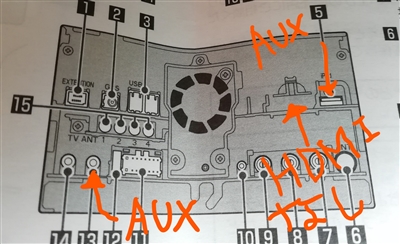
ナビ写真
「AUX」と「USB」につないで終了です。取り付け図は?上に載せています。
あとはナビをもとに戻すだけになります。
接続は終了
ミラーリング機械接続後のナビの設定
このナビの機種はパイオニアです。
同じパイオニアであれば作業は同じだと思いますが、別の機種であれば、やり方は多少違うと思いますが、良ければ参考にしてください。

↓
↓
↓
↓
↓
↓
↓
↓
●ナビの設定が完了したら、ナビとスマホをBluetooth接続もしてください。